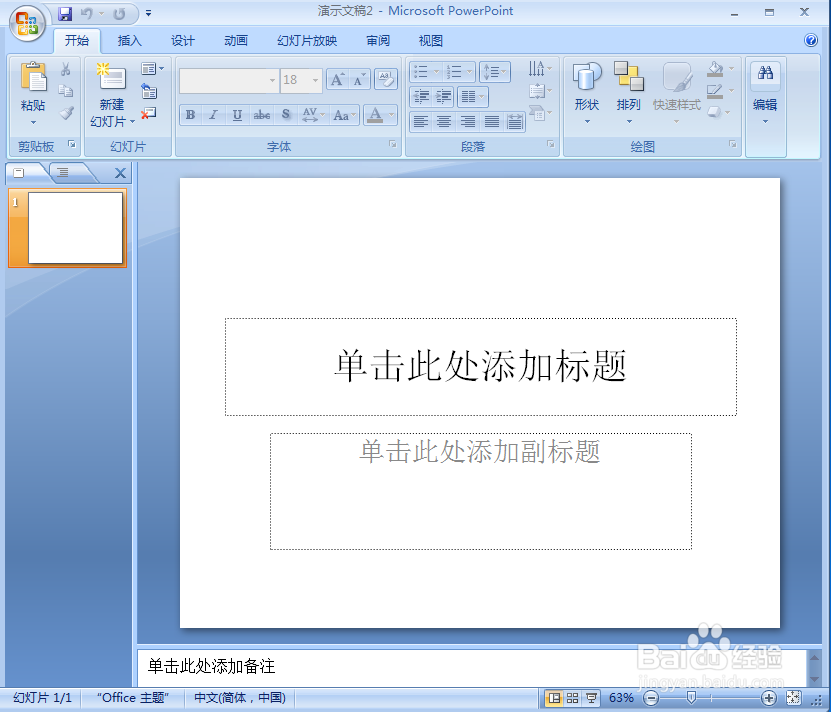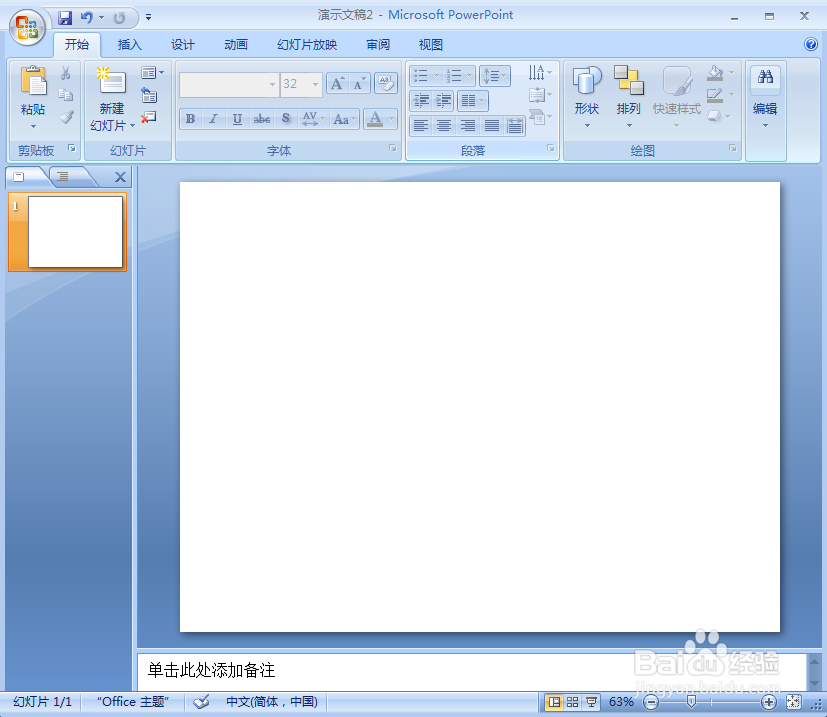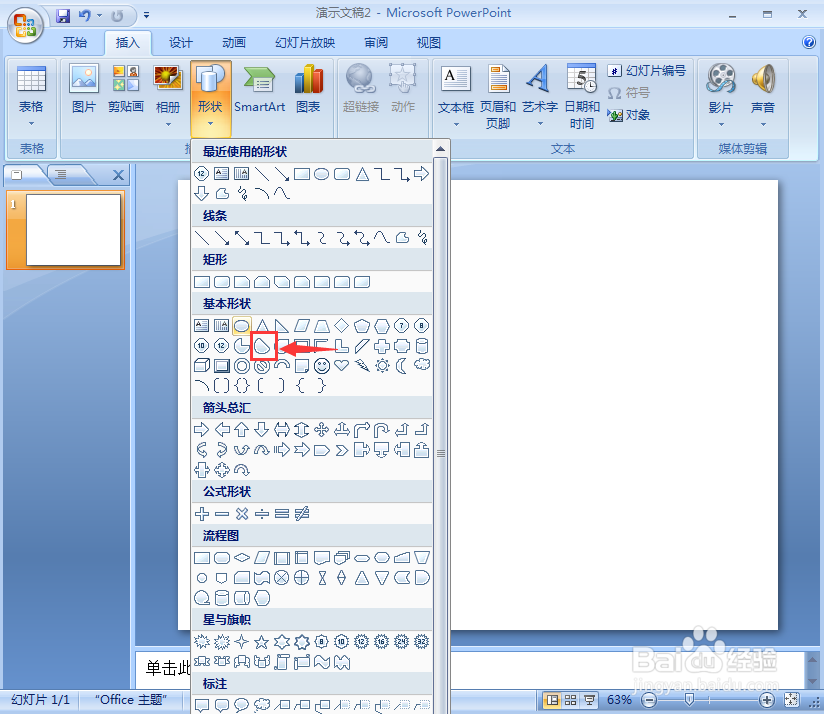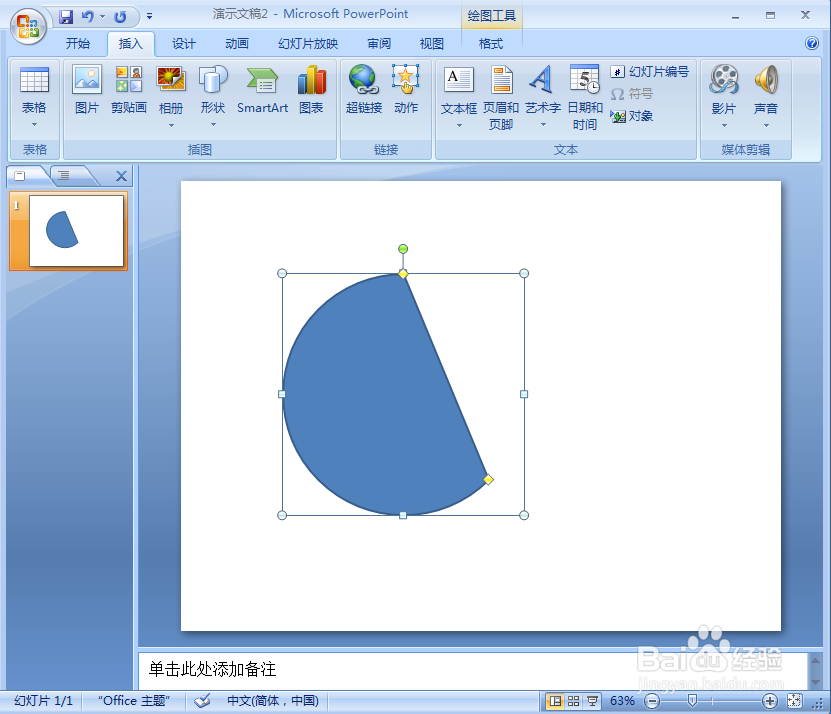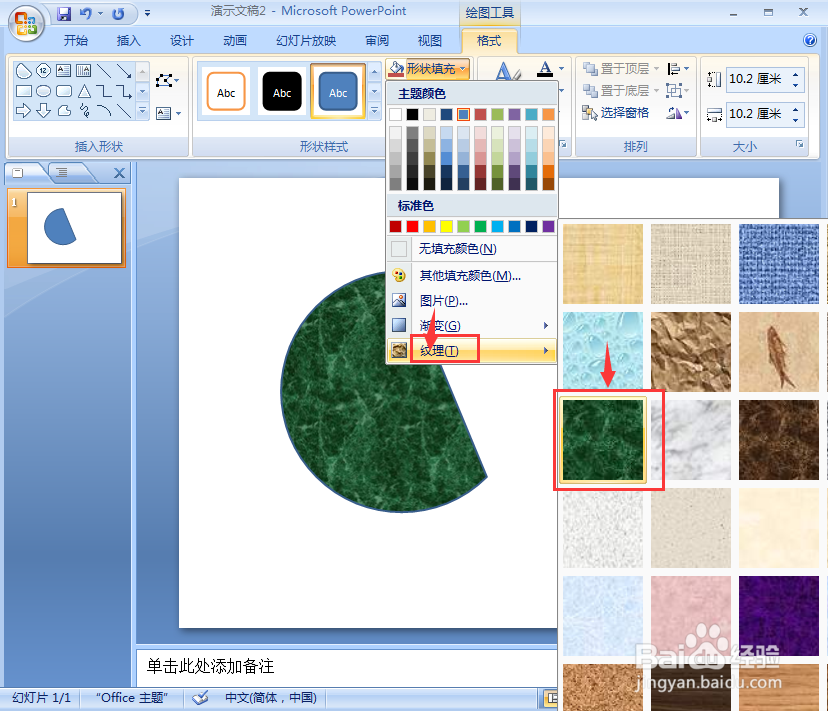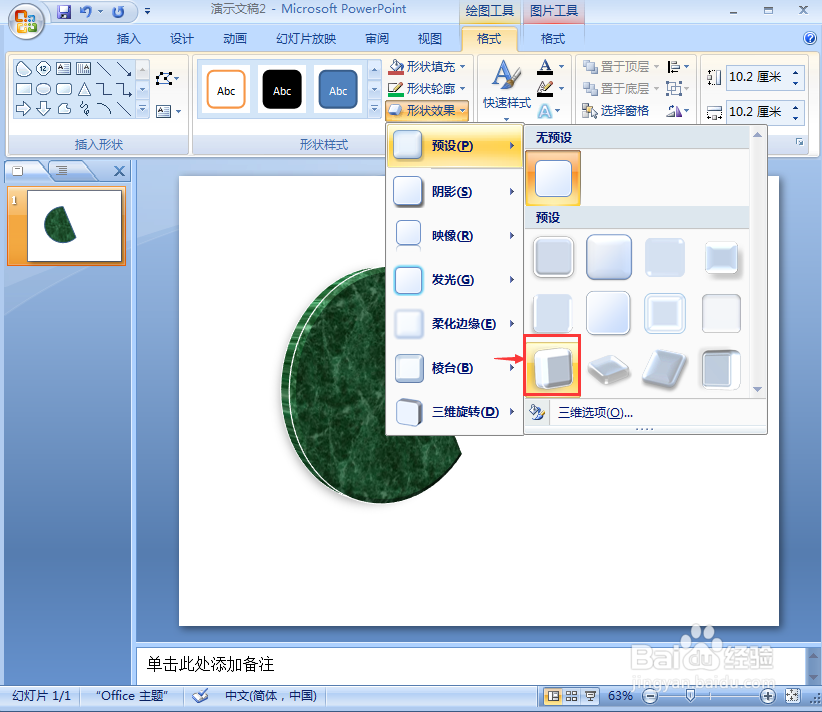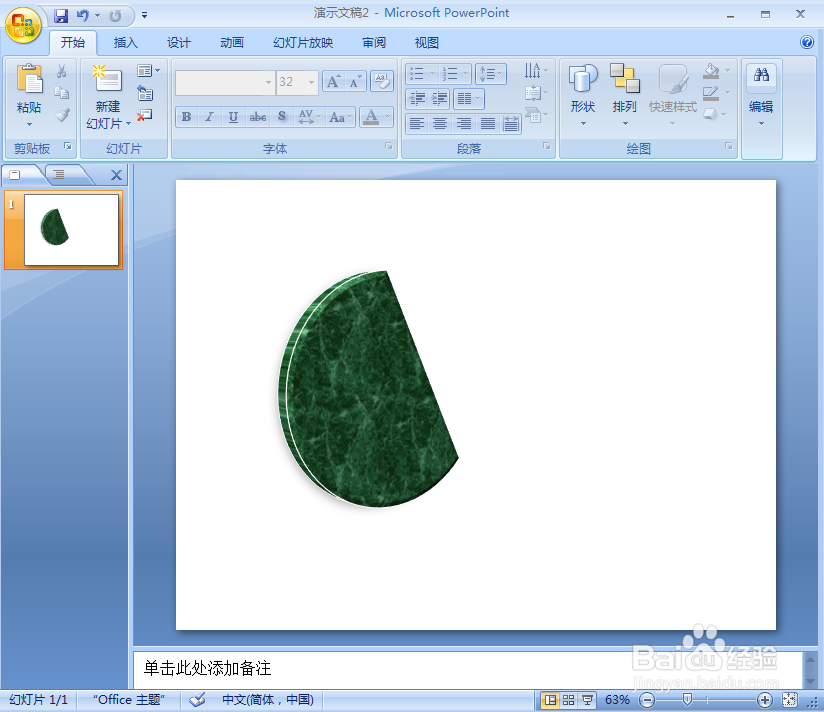在ppt中给弦形添加绿色大理石和预设效果
1、打开powerpoint,进入其主界面;
2、将单击此处添加标题和副标题两个输入框删除;
3、点击插入菜单,选择形状工具中的弦形;
4、按下鼠标左键不放,拖动鼠标,画出一个弦形;
5、点击格式,找到形状填充,选择纹理下的绿色大理石;
6、点击形状效果,选择预设,添加预设9样式;
7、我们就在powerpoint中给弦形添加上了绿色大理石和预设效果。
声明:本网站引用、摘录或转载内容仅供网站访问者交流或参考,不代表本站立场,如存在版权或非法内容,请联系站长删除,联系邮箱:site.kefu@qq.com。
阅读量:92
阅读量:42
阅读量:38
阅读量:96
阅读量:47